CAD如何编辑文字 (How to Edit Text in CAD)
在计算机辅助设计(CAD)软件中,文字的编辑是一个非常重要的功能。无论是创建工程图、建筑图还是其他类型的设计,文字的清晰度和准确性都直接影响到设计的质量和可读性。本文将详细介绍在CAD中如何编辑文字,包括文字的创建、修改、格式设置以及一些常见问题的解决方法。
1. 文字的创建 (Creating Text)
在开始编辑文字之前,首先需要了解如何在CAD中创建文字。CAD软件通常提供两种主要的文字类型:单行文本和多行文本。
1.1 单行文本 (Single Line Text)
单行文本适用于输入简单的短语或标注。创建单行文本的步骤如下:
在命令行输入“TEXT”或选择“文字”工具。
指定文本的起始点。
输入所需的文本内容。
设置文字的高度、旋转角度等参数。
按“Enter”键完成。
多行文本适合输入较长的段落或说明。创建多行文本的步骤如下:
在命令行输入“MTEXT”或选择“多行文字”工具。
在绘图区域中指定一个边框框选区域。
在弹出的文本编辑器中输入所需的内容。
设置文字的格式和样式。
完成后点击“关闭编辑器”按钮。
创建完文字后,可能需要对其进行修改。CAD提供了多种方式来编辑文本。
2.1 修改文本内容 (Modifying Text Content)
要修改已经创建的文本内容,可以使用以下步骤:
选择要编辑的文本对象。
双击文本,或右键选择“编辑文本”。
在文本编辑器中修改内容。
完成后点击“关闭编辑器”按钮。
2.2 移动和复制文本 (Moving and Copying Text)
有时需要调整文本的位置或复制文本。可以使用“移动”(MOVE)和“复制”(COPY)命令:
选择文本对象。
输入“MOVE”或“COPY”命令。
指定基点和目标点。
如果不再需要某些文本,可以直接删除:
选择要删除的文本对象。
按“Delete”键,或右键选择“删除”。
在CAD中,文字的格式设置可以提升设计的专业性和可读性。常见的格式设置包括字体、大小、颜色等。
3.1 设置字体 (Setting Font)
选择合适的字体可以使文本更具可读性。设置字体的步骤如下:
选择文本对象。
在属性面板中找到“文字样式”选项。
选择所需的字体样式。
文字的高度直接影响到图纸的可读性。设置文字高度的方法如下:
选择文本对象。
在属性面板中找到“文字高度”选项。
输入所需的高度值。
文字颜色可以帮助区分不同类型的信息。设置文字颜色的步骤如下:
选择文本对象。
在属性面板中找到“颜色”选项。
选择所需的颜色。
4. 文字对齐与分布 (Text Alignment and Distribution)
正确的文字对齐和分布可以使图纸更加整洁。CAD提供了多种对齐和分布选项。
4.1 文字对齐 (Text Alignment)
文字的对齐方式包括左对齐、居中对齐和右对齐。设置对齐方式的方法如下:
展开全文
选择文本对象。
在属性面板中找到“对齐”选项。
选择所需的对齐方式。
如果需要在一定的空间内均匀分布文本,可以使用“阵列”(ARRAY)命令:
选择文本对象。
输入“ARRAY”命令。
设置阵列的行数和列数。
5. 常见问题及解决方法 (Common Issues and Solutions)
在编辑CAD文字时,可能会遇到一些常见问题。以下是一些解决方法。
5.1 文字无法编辑 (Text Cannot Be Edited)
如果发现文本无法编辑,可能是因为文本被锁定或在外部参照中。解决方法如下:
5.2 文字显示不完整 (Text Display Incomplete)
有时文本可能由于空间不足而显示不完整。可以尝试以下方法:
5.3 文字重叠 (Text Overlapping)
如果文本重叠,可能是因为文本位置设置不当。解决方法如下:
6. 文字样式的创建与管理 (Creating and Managing Text Styles)
在CAD中,创建和管理文字样式可以提高工作效率。通过文字样式,可以快速应用预设的格式。
6.1 创建新的文字样式 (Creating New Text Styles)
创建新的文字样式的步骤如下:
在命令行输入“STYLE”命令。
在弹出的对话框中点击“新建”按钮。
输入样式名称,设置字体、大小、宽度等参数。
点击“确定”保存样式。
应用已创建的文字样式的方法如下:
6.3 管理文字样式 (Managing Text Styles)
可以随时修改或删除文字样式:
输入“STYLE”命令打开文字样式管理器。
选择要修改或删除的样式,进行相应操作。
在CAD中编辑文字时,有一些小技巧可以帮助提高效率和效果。
7.1 使用快捷键 (Using Shortcuts)
熟悉CAD的快捷键可以加快操作速度。例如,使用“D”命令可以快速进入文字高度设置。
7.2 保持一致性 (Maintaining Consistency)
在整个图纸中保持文字样式的一致性,可以提高图纸的专业性。建议在开始设计前,先确定好字体、大小和颜色。
7.3 定期检查 (Regular Checks)
在设计过程中,定期检查文字的可读性和格式,确保最终输出的质量。
结论 (Conclusion)
在CAD中编辑文字是一个基本而重要的技能。通过了解文字的创建、编辑、格式设置以及管理,可以有效提高设计的质量和效率。希望本文能为您在CAD文字编辑方面提供帮助,提升您的设计水平。无论是新手还是经验丰富的用户,掌握这些技巧都将使您的工作更加顺利和高效。
内容摘自:https://www.wkzy.net/cyzd/2204.html返回搜狐,查看更多